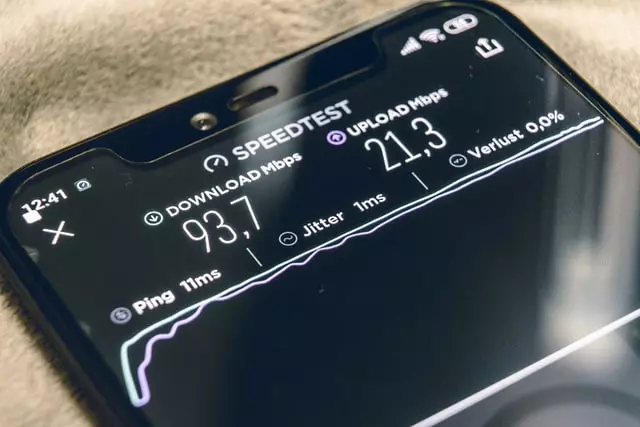Vahva ja vakaa Wi-Fi-signaali on ratkaisevan tärkeä, jotta tietokoneen internet-kokemus olisi sujuva ja keskeytymätön. Monille käyttäjille voi kuitenkin olla haastavaa ymmärtää, miten Wi-Fi-signaalin voimakkuus tarkistetaan. Ja sinun on tiedettävä tämä, jos sinulla alkaa olla ongelmia internetin kanssa. Windowsissa on useita sisäänrakennettuja tapoja Wi-Fi-verkon signaalin voimakkuuden tarkistamiseen, ja voit käyttää myös muita sovelluksia. Katsotaanpa tarkemmin, miten se toimii.
Tapoja tarkistaa Wi-Fi-signaalin voimakkuus tietokoneella
Vahvan ja vakaan Wi-Fi-signaalin varmistaminen on tärkeää, jotta tietokoneen internet-kokemus olisi sujuva ja keskeytymätön. Kun voit tarkistaa Wi-Fi-signaalin voimakkuuden, voit tunnistaa kaikki yhteyteen vaikuttavat ongelmat ja ryhtyä tarvittaviin toimiin niiden ratkaisemiseksi. Tutustutaanpa eri tapoihin, joilla voit arvioida Wi-Fi-signaalin voimakkuutta tietokoneellasi, jotta voit pysyä yhteydessä luottavaisin mielin.
Käytä tehtäväpalkkia
Kun haluat tarkistaa Wi-Fi-signaalin voimakkuuden nopeasti, tehtäväpalkin Wi-Fi-signaalin voimakkuuden ilmaisin on oikea työkalu. Tämä kätevästi tehtäväpalkissa sijaitseva toiminto tarjoaa välittömän visuaalisen esityksen Wi-Fi-signaalin voimakkuudesta. Kun ymmärrät, miten signaalipalkkeja tulkitaan, voit arvioida yhteyden laatua vaivattomasti. Joskus se voi olla piilossa, joten sinun on napsautettava verkkokuvaketta, jotta saat koko valikon näkyviin ja näet yhteyden voimakkuuden.
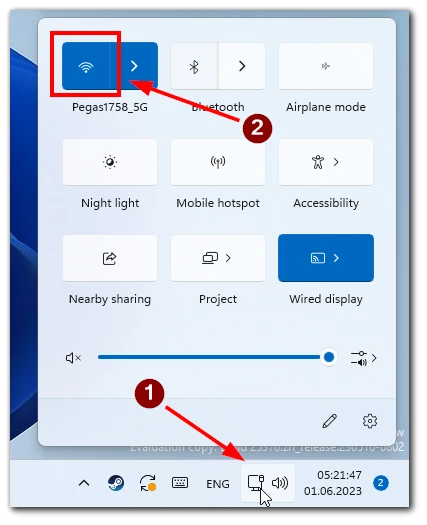
Tehtäväpalkin Wi-Fi-signaalin voimakkuuden ilmaisin on korvaamaton, kun haluat arvioida Wi-Fi-yhteyttäsi yhdellä silmäyksellä. Kun vilkaiset tehtäväpalkissa näkyviä signaalipalkkeja, voit nopeasti määrittää Wi-Fi-signaalin voimakkuuden ja ryhtyä tarvittaessa tarvittaviin toimiin.
Käytä Task Manageria
Tehtävienhallinta on Windowsin sisäänrakennettu apuohjelma, jonka avulla voit seurata ja hallita erilaisia järjestelmäprosesseja ja suorituskykymittareita. Tehtävienhallinta tunnetaan ensisijaisesti tehtävienhallintaominaisuuksistaan, mutta sen avulla voit myös tarkastella Wi-Fi-signaalin voimakkuutta ja seurata verkon suorituskykyä.
- Napsauta hiiren kakkospainikkeella tehtäväpalkkia ja valitse ”Tehtävienhallinta”.
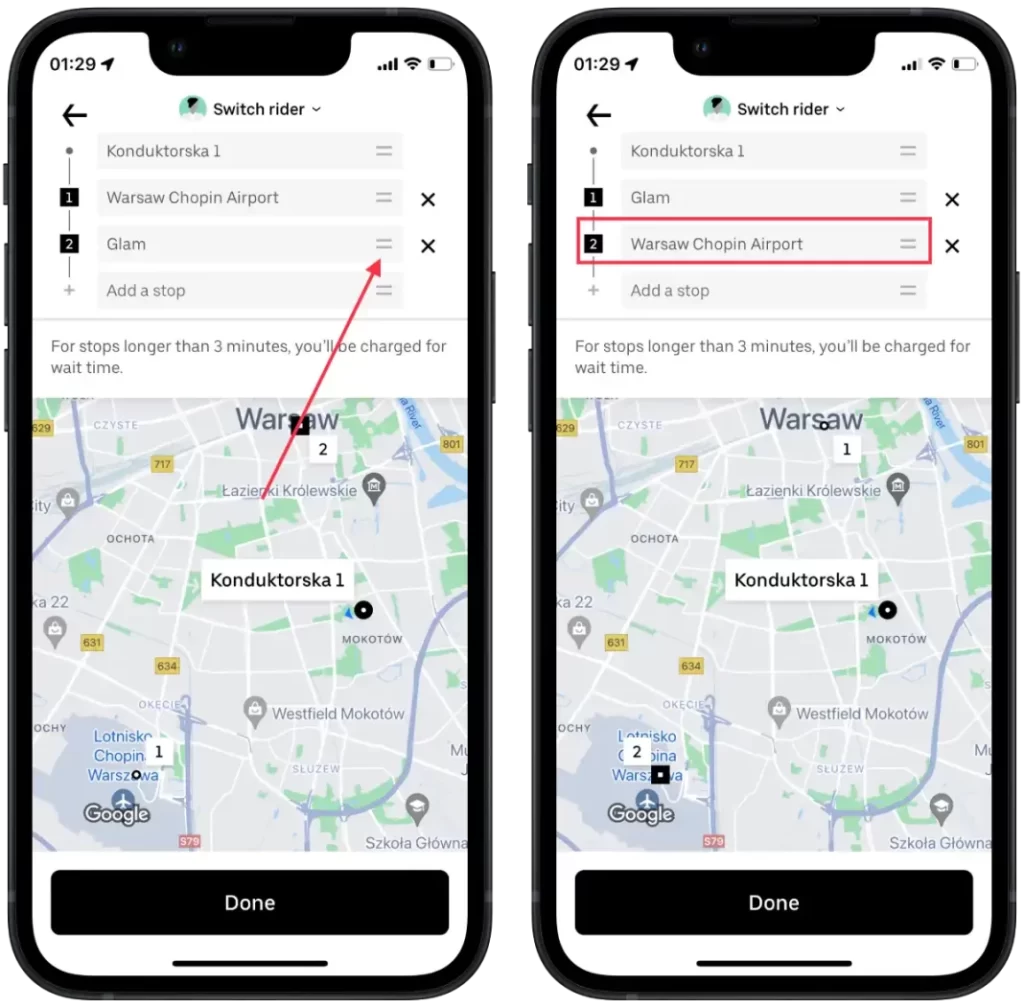
- Napsauta Tehtävienhallinta-ikkunassa Suorituskyky-välilehteä.
- Valitse vasemmasta reunasta ”Wi-Fi”.
- Wi-Fi-osiossa näytetään signaalin voimakkuus graafisesti sekä muita verkkoon liittyviä tietoja.
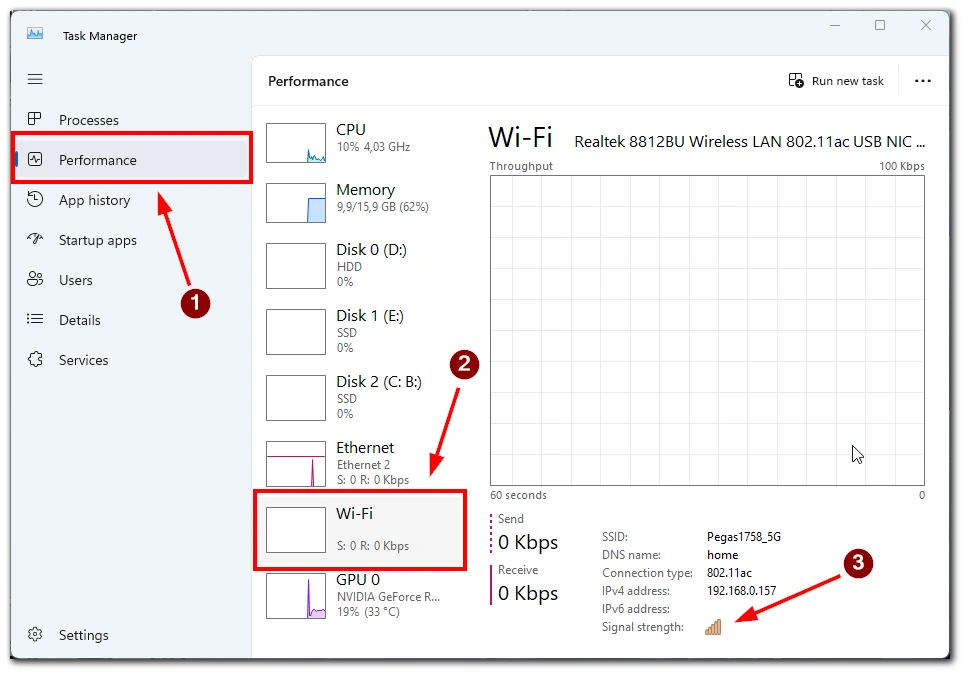
Käyttämällä Suorituskyky-välilehteä ja tarkkailemalla verkkoon liittyviä mittareita voit seurata Wi-Fi-yhteytesi suorituskykyä ja tunnistaa kaikki ongelmat, jotka voivat vaikuttaa sen signaalin voimakkuuteen.
Käytä asetuksia
Wi-Fi-signaalin voimakkuuden tarkistaminen Windowsin Asetukset-valikosta on käyttäjäystävällistä ja informatiivista. Tätä varten tarvitset seuraavat tiedot:
- Napsauta Windowsin Käynnistä-painiketta ja valitse ”Asetukset” (hammasratas-kuvake). Tai käytä näppäimistön Windows+I-pikanäppäintä.
- Valitse Asetukset-ikkunassa ”Verkko ja Internet”.
- Wi-Fi-osiossa näytetään nykyisen verkon nimi ja signaalin voimakkuus.
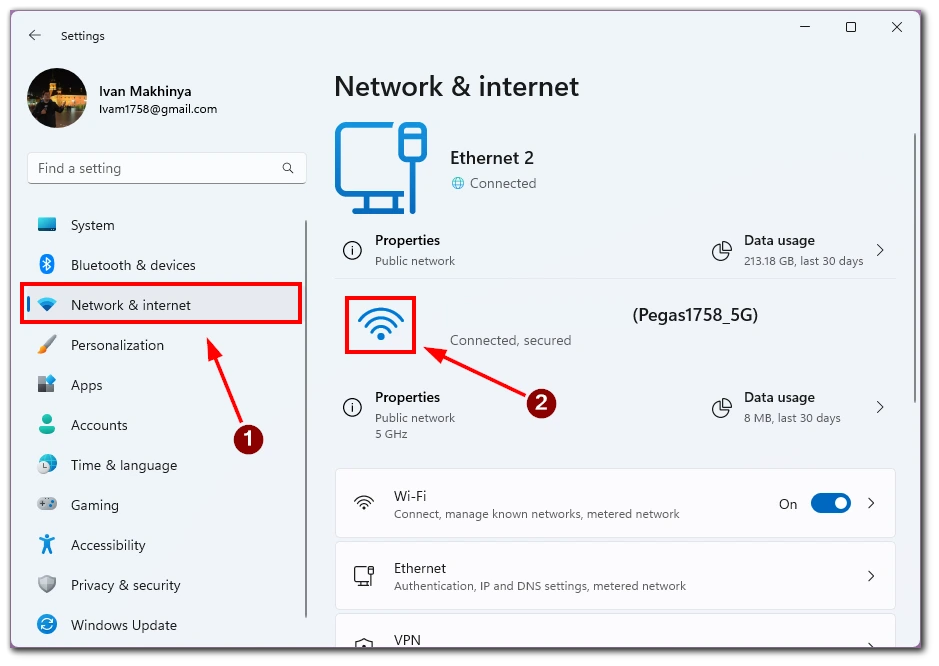
Verkot ja Internet -osiossa annettujen signaalin voimakkuutta koskevien tietojen avulla voit tehokkaasti arvioida Wi-Fi-yhteytesi voimakkuutta ja tehdä sen optimointia koskevia tietoon perustuvia päätöksiä.
Käytä ohjauspaneelia
Jos pidät perinteisemmästä lähestymistavasta, Wi-Fi-signaalin voimakkuuden määrittäminen Windowsin ohjauspaneelin kautta on kokeilemisen arvoinen vaihtoehto. Voit tarkastella olennaisia tietoja Wi-Fi-yhteydestäsi, kuten signaalin voimakkuutta, noudattamalla muutamaa yksinkertaista vaihetta.
- Avaa Ohjauspaneeli etsimällä se Windowsin hakupalkista.
- Valitse Ohjauspaneeli-ikkunassa ”Verkko ja Internet”.
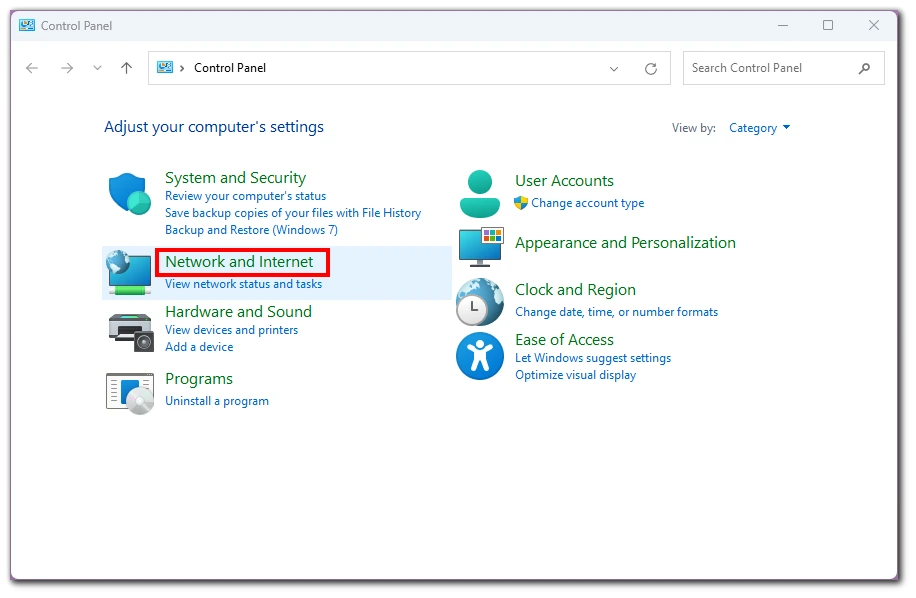
- Napsauta ”Verkko- ja jakamiskeskus”.
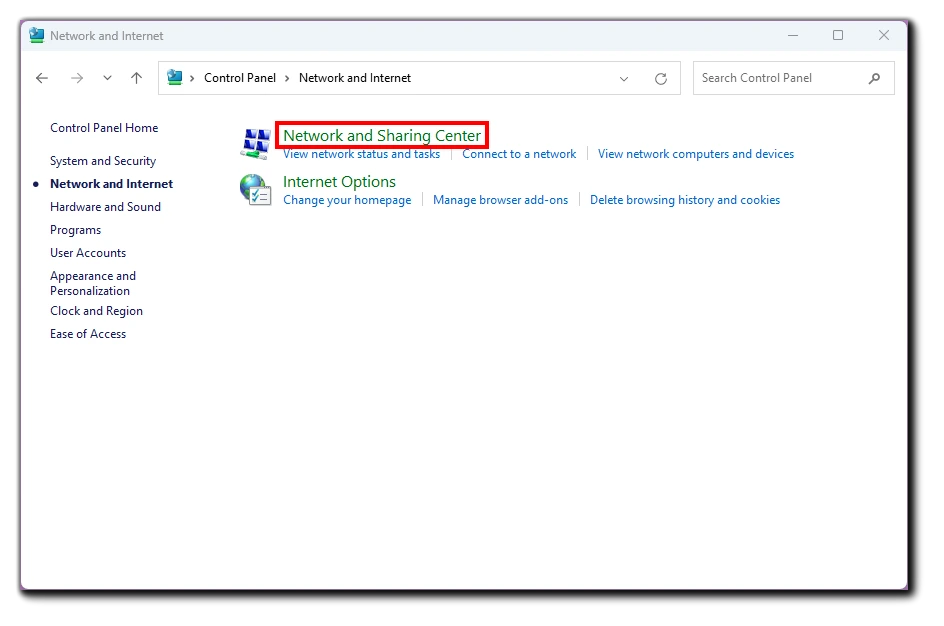
- Napsauta verkko- ja jakamiskeskuksessa yhdistettyä Wi-Fi-verkkoa avataksesi sen tilan.
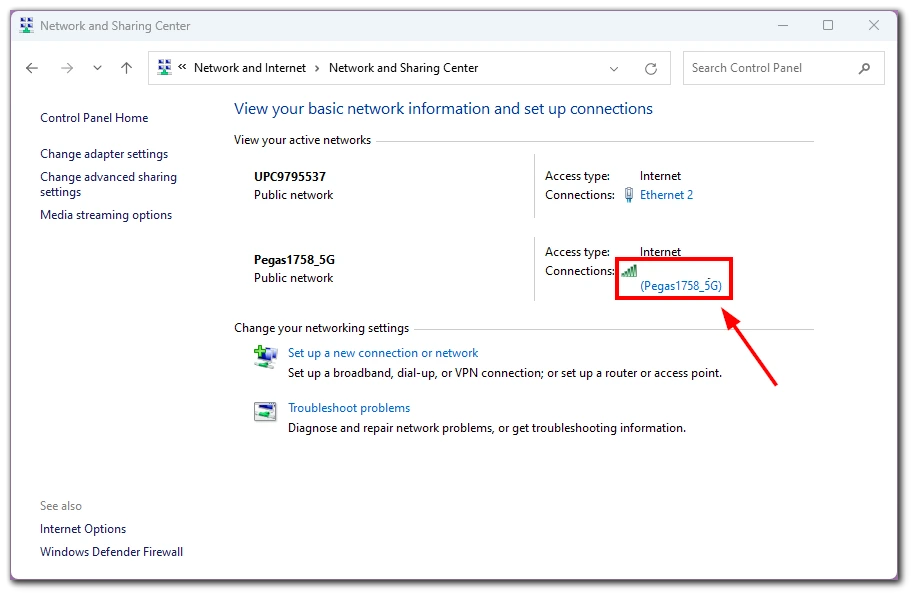
- Wi-Fi-tilaikkuna näyttää signaalin voimakkuuden kohdassa ”Signaalin laatu”.
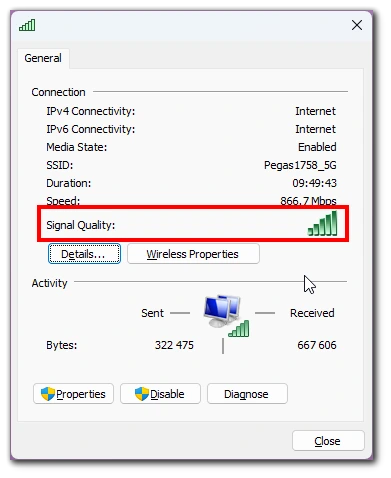
Wi-Fi-signaalin voimakkuuden käyttäminen ohjauspaneelin kautta on luotettavaa ja tehokasta.
Windows PowerShellin käyttäminen
Windows PowerShell on tehokas komentorivityökalu, jota voidaan käyttää myös tietokoneen Wi-Fi-signaalin voimakkuuden tarkistamiseen. Suorittamalla tiettyjä komentoja voit kerätä yksityiskohtaisia tietoja Wi-Fi-verkostasi, mukaan lukien signaalin voimakkuus, ja saada tietoa sen suorituskyvystä.
- Avaa Windows PowerShell etsimällä se Windowsin hakupalkista.
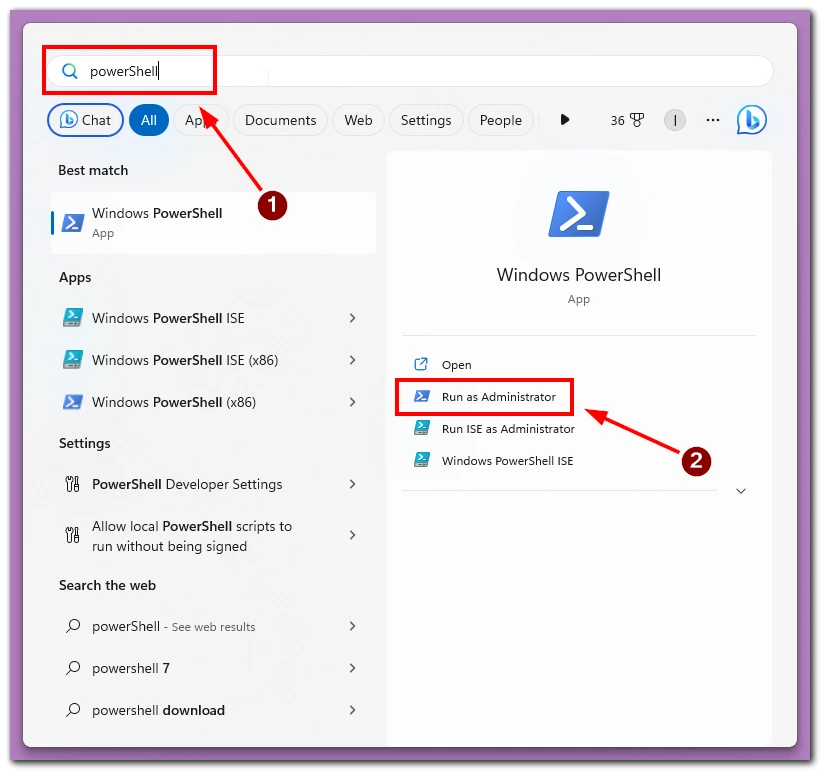
- Kirjoita PowerShell-ikkunaan seuraava komento ja paina Enter:
- netsh wlan show interfaces
- Etsi ”Signaali”-kenttä ”Tuetut radiotyypit”-osiosta. Se näyttää Wi-Fi-signaalin voimakkuuden prosentteina.
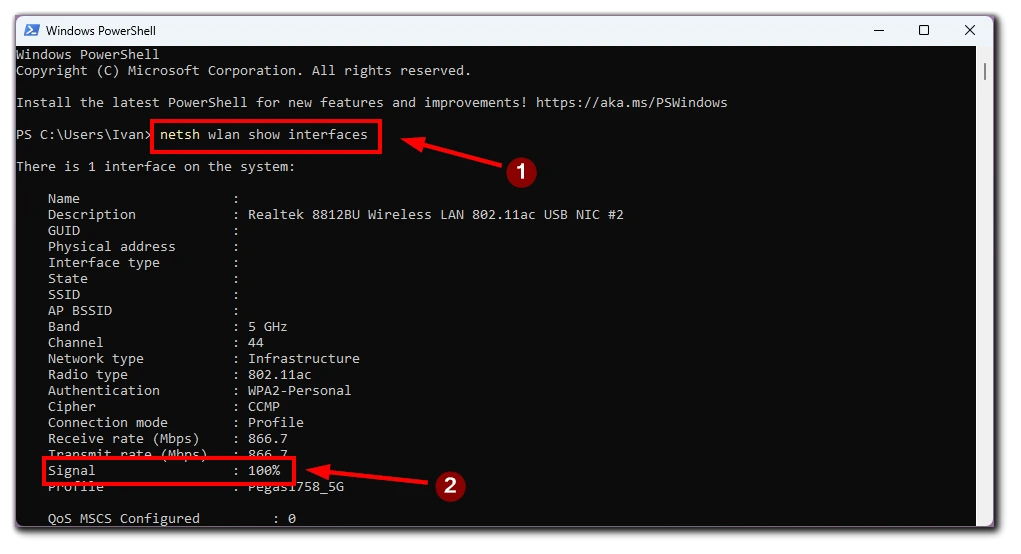
Windows PowerShell tarjoaa komentorivin lähestymistavan tietokoneen Wi-Fi-signaalin voimakkuuden tarkistamiseen. Sen ominaisuuksia hyödyntämällä voit kerätä yksityiskohtaisia tietoja Wi-Fi-verkostasi, mukaan lukien signaalin voimakkuus, ja käyttää näitä tietoja yhteyden seurantaan ja optimointiin.
Käytä kolmannen osapuolen sovelluksia
Voit mitata Wi-Fi-signaalin voimakkuuden tarkasti ja saada syvällisempää tietoa verkon suorituskyvystäsi käyttämällä kolmannen osapuolen sovelluksia, jotka on suunniteltu nimenomaan tätä tarkoitusta varten. Nämä sovellukset tarjoavat kehittyneitä ominaisuuksia ja yksityiskohtaisia mittareita, jotka auttavat arvioimaan signaalin laatua, tunnistamaan mahdollisia ongelmia ja optimoimaan Wi-Fi-yhteyttäsi parempaa suorituskykyä varten.
Wi-Fi-signaalin voimakkuuden mittaamiseen on saatavilla erilaisia kolmannen osapuolen sovelluksia, jotka tarjoavat käyttäjäystävällisen ja kattavan lähestymistavan verkon analysointiin. Suosittuja vaihtoehtoja ovat NetSpot, WiFi Analyzer ja Wi-Fi SweetSpots. Nämä sovellukset hyödyntävät signaalianalyysia, reaaliaikaista seurantaa ja signaalin voimakkuuden kartoitustekniikoita antaakseen yksityiskohtaista tietoa Wi-Fi-signaalin voimakkuudesta.
Kuinka parantaa Wi-Fi-signaalin voimakkuutta
Vahva ja vakaa Wi-Fi-signaali on ratkaisevan tärkeä saumattoman internet-kokemuksen kannalta. Eri tekijät voivat kuitenkin heikentää Wi-Fi-signaalia, mikä johtaa hitaampiin nopeuksiin, yhteyden katkeamiseen ja turhautumiseen. Voit käyttää joitakin tekniikoita Wi-Fi-peiton parantamiseksi ja nauttia luotettavammasta ja tehokkaammasta internet-yhteydestä.
- Optimoi reitittimen sijoittelu: Yksi tehokkaimmista tavoista parantaa Wi-Fi-signaalin voimakkuutta on optimoida reitittimen sijoitus. Sijoita se keskeiselle paikalle, pois esteistä, kuten seinistä, huonekaluista ja laitteista. Reitittimen nostaminen korkeammalle voi myös auttaa minimoimaan signaalihäiriöt. Vältä lisäksi reitittimen sijoittamista lähelle muita elektronisia laitteita, jotka häiritsevät Wi-Fi-signaalia, kuten langattomia puhelimia tai mikroaaltouuneja.
- Päivitä reitittimen laiteohjelmisto: Reitittimen laiteohjelmiston pitäminen ajan tasalla on tärkeää optimaalisen suorituskyvyn kannalta. Mene reitittimen hallintapaneeliin verkkoselaimen kautta ja tarkista laiteohjelmistopäivitykset valmistajan verkkosivustolta. Lataa ja asenna reititinmallisi uusin laiteohjelmisto. Laiteohjelmistopäivitykset sisältävät usein suorituskykyparannuksia ja vikakorjauksia, jotka voivat parantaa Wi-Fi-signaalin voimakkuutta.
- Säädä langaton kanava: Naapuriverkkojen aiheuttamat häiriöt voivat heikentää Wi-Fi-signaalin voimakkuutta. Siirry reitittimen hallintapaneeliin ja siirry langattomat asetukset -osioon. Kokeile eri langattomia kanavia löytääksesi kanavan, jossa on vähiten häiriöitä. Kanavia 1, 6 ja 11 suositellaan yleisesti 2,4 GHz:n verkoille.
- Päivitä reititin: Jos käytät vanhentunutta reititintä, uudempaan malliin vaihtaminen voi parantaa Wi-Fi-signaalin voimakkuutta merkittävästi. Uudemmat reitittimet tarjoavat usein paremman signaalin voimakkuuden, suuremman peiton ja paremman suorituskyvyn. Etsi reitittimiä, joissa on ominaisuuksia, kuten säteenmuodostus, useita antenneja ja kaksitaajuuskaistoja, jotka parantavat signaalin jakautumista.
- Käytä Wi-Fi-laajentimia tai mesh-järjestelmiä: Wi-Fi-alueen laajentimet tai mesh-järjestelmät voivat auttaa laajentamaan Wi-Fi-verkkosi kattavuutta. Kantamanlaajentimet vahvistavat ja laajentavat nykyistä Wi-Fi-signaalia, jotta ne tavoittavat kuolleet alueet. Aseta kantamanlaajentimet strategisesti reitittimesi ja niiden alueiden väliin, joilla signaalin kuuluvuus on heikko. Mesh-WiFi-järjestelmät luovat useista solmuista koostuvan verkon, joka kattaa saumattomasti koko kodin tai toimiston.
- Vähennä muiden laitteiden aiheuttamia häiriöitä: Muut langattomat laitteet ja elektroniikka voivat häiritä Wi-Fi-signaalia. Siirrä langattomat laitteet kauemmas reitittimestäsi häiriöiden minimoimiseksi. Kytke pois päältä tai siirrä muualle laitteet, jotka toimivat samalla taajuudella kuin Wi-Fi-verkkosi, kuten vauvanvalvojat tai Bluetooth-laitteet. Harkitse lisäksi langallisten laitteiden käyttöä langattomien yhteyksien sijasta häiriöiden vähentämiseksi.
- Suojaa Wi-Fi-verkko: Wi-Fi-verkon suojaaminen suojaa yhteyttä luvattomalta käytöltä ja varmistaa, että ei-toivotut käyttäjät eivät kuluta kaistanleveyttä, mikä parantaa signaalin voimakkuutta. Ota reitittimessäsi käyttöön Wi-Fi-salaus (WPA2 tai WPA3) ja aseta Wi-Fi-verkkoon vahva ja yksilöllinen salasana.
Wi-Fi-signaalin voimakkuuden parantaminen on ratkaisevan tärkeää luotettavan ja tehokkaan internet-kokemuksen kannalta. Voit parantaa Wi-Fi-signaalin voimakkuutta merkittävästi optimoimalla reitittimen sijoittelun, päivittämällä laiteohjelmiston, säätämällä langattomia kanavia, päivittämällä reitittimen, käyttämällä kantaman pidennyksiä tai mesh-järjestelmiä, vähentämällä häiriöitä ja suojaamalla verkkoa. Toteuta nämä menetelmät erityistarpeidesi ja -ympäristösi perusteella, jotta voit nauttia nopeammista nopeuksista, luotettavista yhteyksistä ja tyydyttävämmästä verkkokokemuksesta.